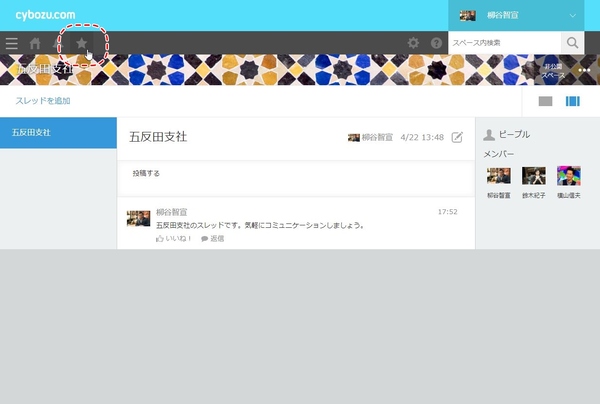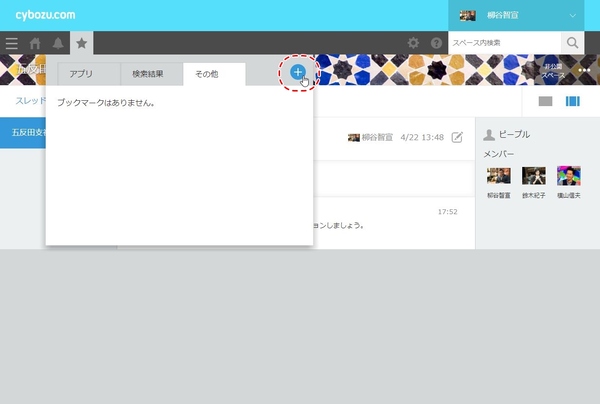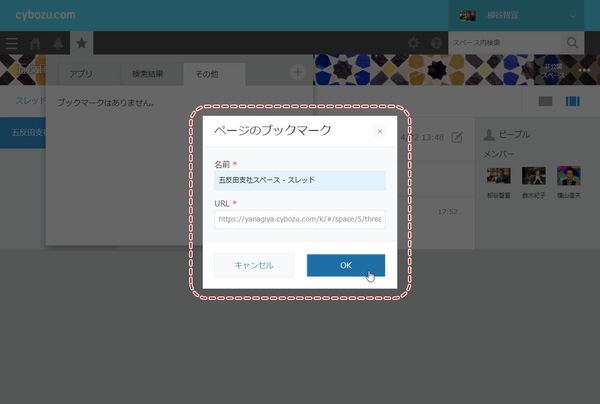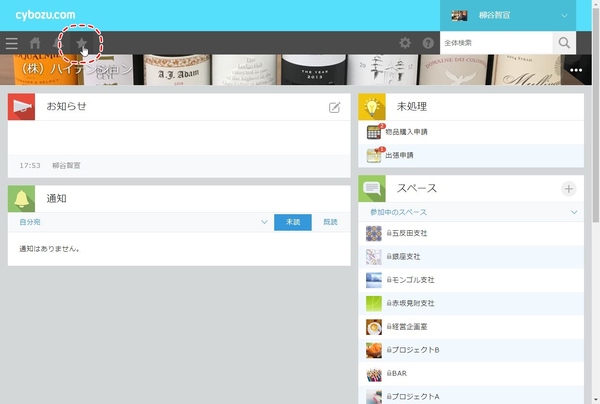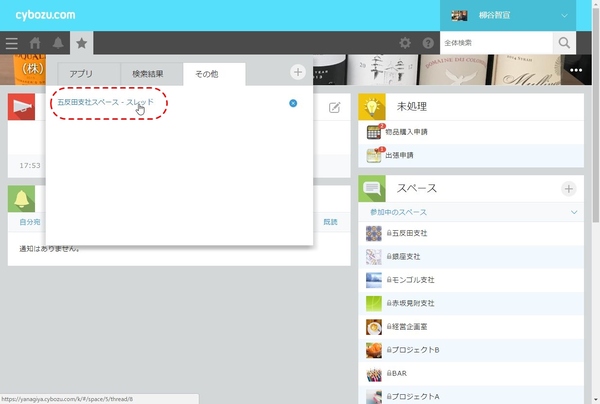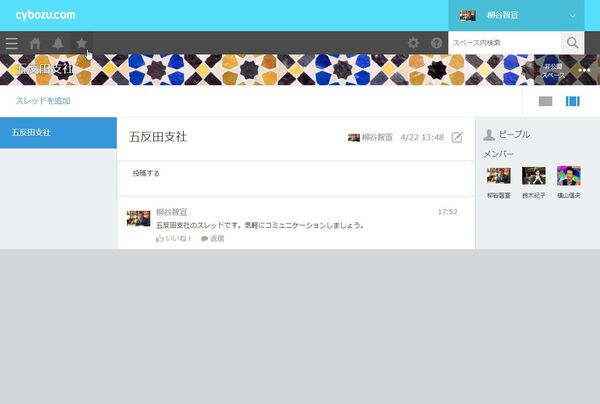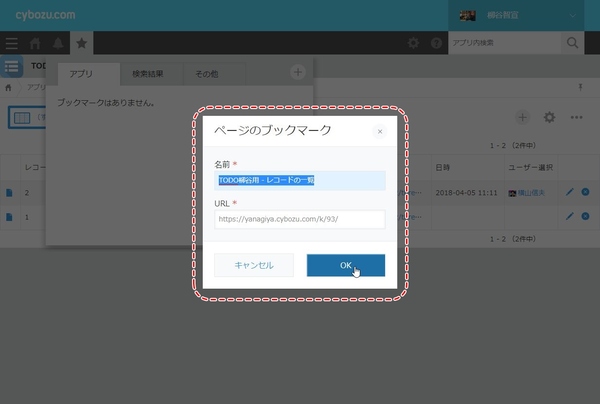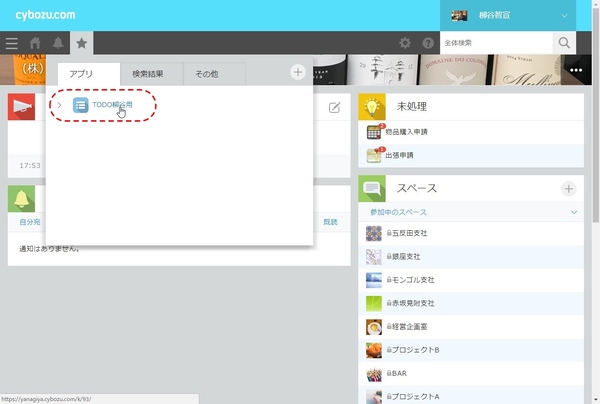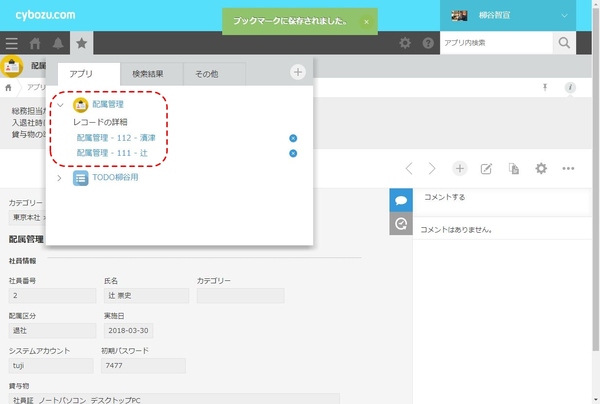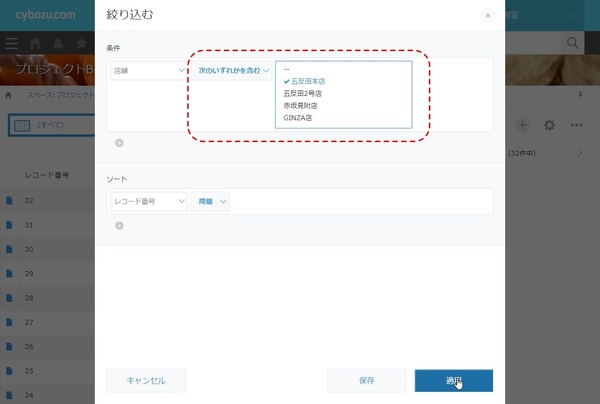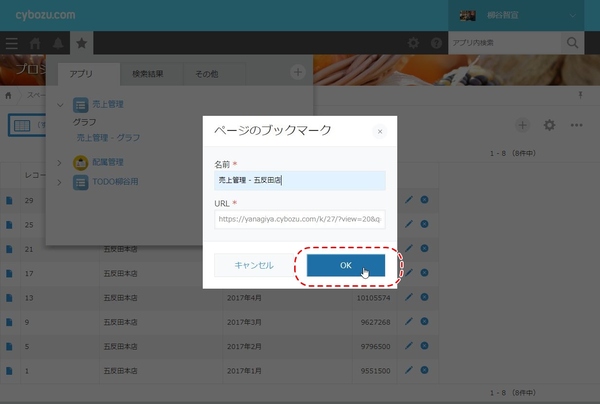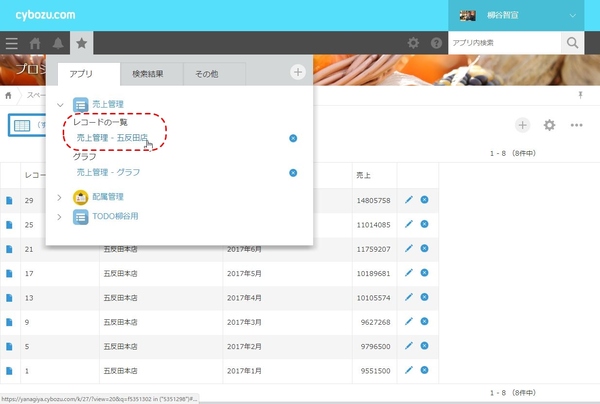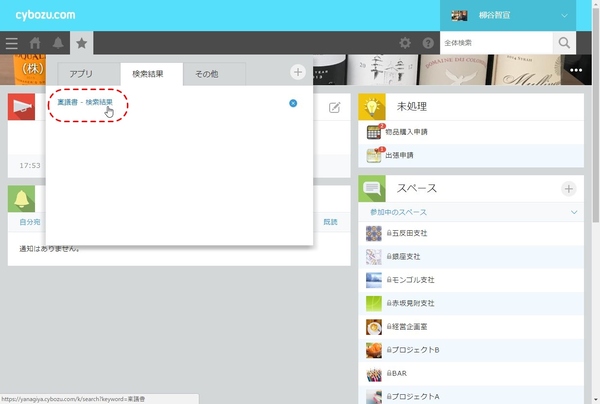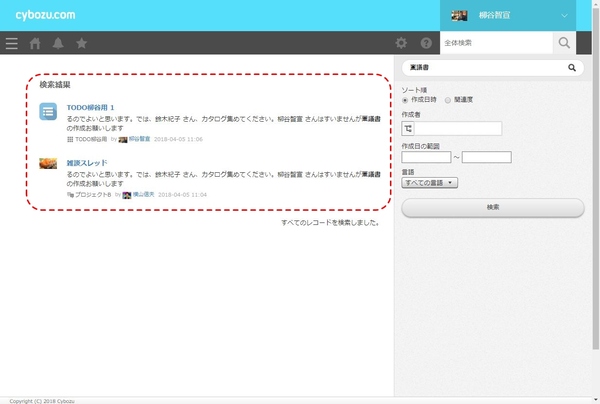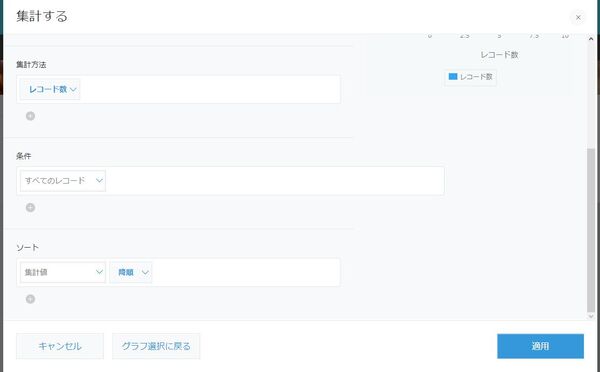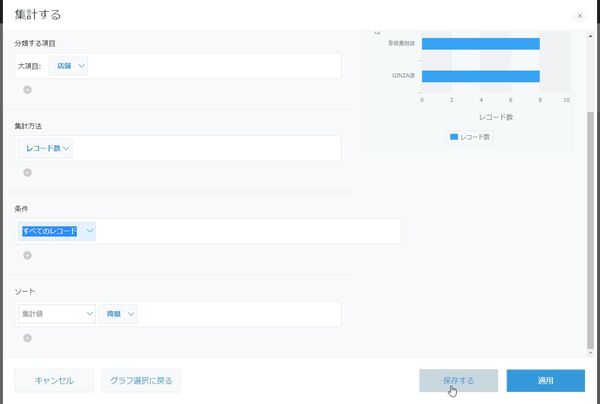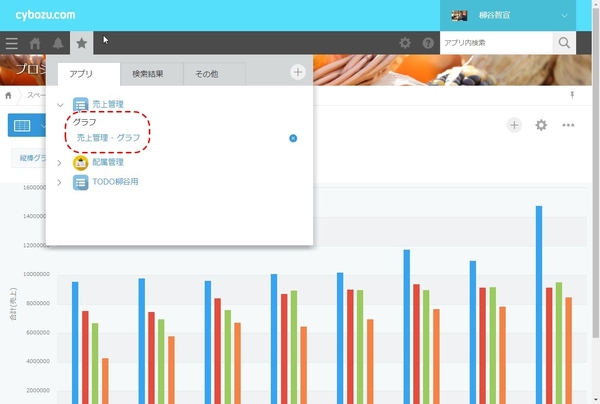サイボウズ社が提供しているウェブサービス「kintone」は、一言で言うなら「簡単に自社の業務に適したシステムを作成できるクラウドサービス」だ。業務アプリを直感的に作成できるほか、社内SNSとしての機能も備えスピーディーに情報共有ができるなど魅力が盛り沢山だ。
本連載では、そんなkintoneの導入から基本機能の紹介、そしてアプリの活用法など、ビジネスの現場で役立つ情報を取り上げていく。第51回では、kintoneアプリの任意の場所に即アクセスできるようにしてみる。

ブックマーク機能で、アプリやスペース、検索結果などに即アクセスできるようにする
人によって、よく使うアプリや機能が異なる。毎回、スペースやアプリの一覧から検索するのは手間がかかってしまうので、工夫したいところ。会社全体でよく使うアプリがあるなら「第49回 kintone、お知らせ掲示板をスペースやアプリのランチャーにしてみる」で紹介したようなテクニックが利用できる。今回は、それぞれの個人ユーザーがアプリやスペース、検索結果などに、いつでもどこからでも即アクセスする方法を紹介しよう。
利用するのは、ブックマーク機能だ。ブラウザーでお気に入りのウェブページを登録する際に使うので、皆さんもご存じの機能だろう。kintoneでは、よく使うアプリを「お気に入りのアプリ」に登録できるが、それとは異なる機能となる。
まずは、スペースでやりとりしているスレッドを登録してみる。該当ページを開いたら、画面左上の「★」アイコンをクリックする。ブックマークウィンドウがポップアップしたら、「+」をクリック。登録名をわかりやすく付けて「OK」をクリックすればいい。これで、「★」アイコンからいつでもアクセスできるようになる。ちなみに、スペースを登録した場合は、「その他」タブに作成される。
このブックマークはkintone上に保存されるため、ブラウザーのブックマークと異なり、ほかの端末からでも利用できる。スマホでもPC版にアクセスすれば利用できるが、モバイル版だとメニューが用意されていないので注意しよう。
アプリを登録することもできる。スレッドと同様、任意のページを開き、ブックマークすればいい。この際、アプリの一覧画面はもちろん、個別レコードの詳細画面を登録することもできる。たとえば、よく編集するレコードを直接ブックマークしておけるのだ。これらは、「アプリ」タブに登録される。
絞り込んだ検索結果をブックマークしておくことも可能。よく使う検索を登録しておけば、次回からは絞り込む手間が省けるのだ。こちらは「検索結果」タブに登録される。
グラフの保存機能は、アプリの管理権限が必要
便利なのが、グラフもブックマークできること。もちろん、アプリの制作者などは、グラフを保存することができる。グラフの種類や項目、集計方法などをカスタマイズして、見栄え良く中身のあるデータを表示させるのは手間がかかるためだ。しかし、このグラフの保存機能は、アプリの管理権限がないと利用できない。ほかのユーザーは閲覧しかできないのだ。しかし、ブックマークであれば、自由にカスタマイズしたグラフのページを保存しておける。覚えておきたいテクニックだ。

この連載の記事
-
第115回
デジタル
ChatGPTをkintoneで使える連携プラグイン「Smart at AI for kintone Powered by GPT」を試してみる -
第114回
デジタル
kintoneのデータを添付ファイルごとエクスポート/インポートしたい -
第113回
デジタル
幕張メッセで「サイボウズデイズ2023」開催! 注目ブースを突撃取材 -
第112回
デジタル
Zoomの録音をkintoneに登録し、ChatGPTに議事録を生成させる連携にチャレンジ -
第111回
デジタル
kintone×kViewerで飲食店の会員向けページを構築してみた -
第110回
デジタル
kintoneのライトコースで全銀データを作成する方法を聞いてみた -
第109回
デジタル
kintone仲間と出会える! 楽しく学べるkintoneコミュニティの歩き方 -
第108回
デジタル
超絶苦手な請求書作成と発送・送信業務をkintoneで半自動処理させてみた -
第107回
デジタル
krewDataで売上管理のCSVからデータを取り込み店舗ごとの予実管理を自動集計する -
第106回
デジタル
IoTエッジデバイス「Gravio」で取得したCO2濃度をkintoneに記録する -
第105回
デジタル
グランプリは相互電業! 愛媛バス、サエラ、RGCのkintone AWARD 2021登壇 - この連載の一覧へ